請注意::這篇文章的翻譯只是為了方便而提供。譯文透過翻譯軟體自動建立,可能沒有經過校對。因此,這篇文章的英文版本應該是包含最新資訊的管理版本。你可以在這裡存取這些內容。
建立及管理 URL 重定向
上次更新時間: 2025年7月23日
可搭配下列任何訂閱使用,除非另有註明:
-
行銷 Hub Professional, Enterprise
-
Service Hub Professional, Enterprise
-
Content Hub Starter, Professional, Enterprise
透過 URL 重定向,您可以將HubSpot 託管網域名稱上任何 URL 的流量重定向至任何其他 URL。 您也可以設定規則,以彈性模式重定向動態更新 URL 的結構。 要大量更新 URL 重定向,請學習如何上載重定向。
開始之前
在開始使用此功能之前,請務必充分瞭解應該提前採取哪些步驟,以及此功能的限制和使用此功能的潛在後果。
瞭解需求
- 若要檢視 URL 重定向和匯出,使用者必須是超級管理員,或具有URL 重定向 權限,並已開啟檢視權限。
- 若要編輯或刪除 URL 重定向,使用者必須是超級管理員,或擁有URL 重定向 權限且已開啟「發佈」權限。
瞭解限制與注意事項
- 已發佈的報價不能從一個網域重定向到另一個網域。例如,如果您在www.website.com 上託管您的報價,但之後將該網域重定向至www.new-website.com,則在原始網域上託管的報價將不會被重定向,而會變成錯誤頁面。
- 檔案 URL 無法重定向。
- HubSpot 會自動編碼含有特殊字符的 URL。例如,添加é時,工具會自動將其轉換為%C3%A9。
- 當重定向無法如預期般運作時,您可能需要清除瀏覽器快取。重定向可能需要 48 小時才能傳播。
新增 URL 重定向
您可以新增標準或彈性 URL 重定向,從任何 HubSpot 託管的網域到任何其他 URL。
- 在你的 HubSpot 帳戶中,點擊頂端導覽列中的settings「設定圖示」。
- 在側邊欄功能表中,導航至「工具」部分,然後按一下以展開「內容」。 然後, ,選擇「網域與網址」。
- 在「網域與 URL」頁面上,按一下URL 重定向索引 標籤。
- 在右上方,按一下新增 URL 重定向。
- 在右側面板中,選擇標準或彈性重定向類型。標準重定向用於將一個 URL 重定向到另一個 URL。彈性重定向會根據 URL 的結構方式更新 URL。
- 在原始 URL 欄位中,輸入要重定向的完整 URL或URL 路徑。
- 在重定向到欄位中,輸入您要將原始 URL 重定向到的頁面URL。當重定向到不在 HubSpot 上託管的外部頁面時,請務必輸入完整的 URL,包括http://或https://(例如http://www.domain.com/name-of-page)。
- 按一下更多選項,自訂 URL 重定向的進階選項。
- 完成重定向設定後,按一下新增 URL 重定向。
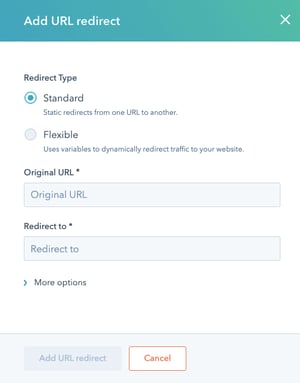
檢視和管理 URL 重定向
您可以在 URL 重定向表中搜尋特定的重定向、套用篩選條件、排序和切換欄位。 您也可以管理 URL 重定向,包括編輯、匯出和刪除。
檢視 URL 重定向
- 在你的 HubSpot 帳戶中,點擊頂端導覽列中的settings「設定圖示」。
- 在側邊欄功能表中,導覽至「工具」部分,然後按一下以展開「內容」。然後選擇網域與 URL。
- 在網域與 URL頁面中,按一下URL 重定向 索引標籤。
- 若要搜尋 URL 重定向,請在搜尋列中輸入存在於現有重定向的原始 URL 或重定向至 欄位中的URL或URL 的一部分。
- 若要根據 URL 重定向的建立方式過濾 URL 重定向,請按一下「顯示 」下拉式功能表並選擇選項:
- 手動重定向:顯示使用者建立的重定向。
- 系統重定向: 顯示在已發佈頁面、部落格或部落格文章的 URL 更新時自動建立的重定向。這些重定向無法編輯。
- 若要篩選特定使用者建立的重定向,請按一下建立者下拉式功能表,然後選擇使用者。
- 若要對表格中的 URL 重定向排序,請按一下要排序的欄標題。
- 若要在表格頂端切換 URL 重定向列,請按一下右上方的切換列。在對話方塊中,選擇欄選項旁的核取方塊。您一次可以選擇四列。

管理 URL 重定向
您可以編輯和刪除現有的 URL 重定向。您也可以匯出重定向的 CSV 檔案。
- 在你的 HubSpot 帳戶中,點擊頂端導覽列中的settings「設定圖示」。
- 在側邊欄功能表中,導覽至「工具」部分,然後按一下以展開「內容」。 然後按 ,選擇「網域與 URL」。
- 在「網域與 URL」頁面上,按一下URL 重定向 索引標籤。
- 若要編輯 URL 重定向,請按一下「動作」下拉式功能表,然後選擇「編輯」。若要大量編輯 URL 重定向,請選取要編輯的重定向旁邊的核取方塊,然後按一下表格上方的編輯。
- 若要刪除 URL 重定向,請按一下動作欄中的動作下拉式功能表。然後選擇刪除。若要大量刪除 URL 重定向,請選擇要刪除的重定向旁邊的核取方塊,然後按一下表格上方的刪除。
- 若要以 CSV 檔匯出 URL 重定向,請按一下右上方的 匯出。

使用進階選項自訂 URL 重定向
在建立或編輯 URL 重定向時,您可以使用「更多」選項,對重定向的行為進行更多控制。
使用進階選項自訂 URL 重定向:
- 在你的 HubSpot 帳戶中,點擊頂端導覽列中的settings「設定圖示」。
- 在側邊欄功能表中,導覽至「工具」部分,然後按一下以展開「內容」。 然後按 ,選擇「網域與網址」。
- 在「網域與 URL」頁面上,按一下URL 重定向 索引標籤。
- 若要編輯 URL 重定向,請按一下「行動」下拉式功能表,然後選擇「編輯」。若要新增重定向,請瞭解新增 URL 重定向的詳細資訊。
- 在右側面板中,按一下更多選項以展開選項。
- 從下列進階選項中選取:
- 重定向樣式:設定 URL 將會重定向的條件。
- 永久 (301):將一個頁面 URL 重定向至另一個 URL。這是新重定向的預設選項。
- 臨時 (302):將 一個頁面的 URL 暫時重定向到另一個 URL。這種類型的重定向通常用於網站維護或網站重新設計時暫時重定向流量。
- 代理 (305):在不改變訪客瀏覽器上顯示的 URL 的情況下,重定向您即時頁面的內容。這種類型的重定向通常用於分享託管在您主網站以外特定目錄上的檔案。
- 優先順序:預設情況下,新的重定向會被指派最低的優先順序。若要自訂此設定,請清除指定最低優先順序核取方塊,然後輸入自訂值。
- 如果原始 URL 存在多個重定向,則會套用優先順序最低的重定向。例如,如果有兩個適用於 URL 的 URL 重定向 - 一個優先順序為 100,另一個優先順序為 1 - 則會套用優先順序為 1 的重定向。
- 匹配查詢字串:僅從輸入的原始 URL重定向頁面。這表示如果原始 URL 有任何額外參數,將不會套用重定向。預設未選取此選項。
- 忽略尾部斜線: 無論原始 URL 結尾是否包含正向斜線 /,都會套用重定向。預設選取此選項。
- 忽略通訊協定 (HTTP 或 HTTPS): 無論原始 URL 是以http://或https:// 開始,都會套用重定向。預設選取此選項。
- 如果重定向 URL 上存在頁面,則停用重定向: 僅當原始 URL 未發佈時才套用重定向。如果原始 URL 已啟用,則不會套用此重定向。預設未選取此選項。
- 備註:解釋為何建立此 URL 重定向。
- 重定向樣式:設定 URL 將會重定向的條件。
- 編輯完重定向的進階選項後,按一下更新 URL 重定向或新增重定向以套用您的變更。

Domains & URLs
你的意見回饋對我們相當重要,謝謝。
此表單僅供記載意見回饋。了解如何取得 HubSpot 的協助。